Atlassian Jira piyasada bulunan en çok kabul görmüş, proje ve hata takip yazılımı. Aslında Atlassian Bitbucket, Confluence gibi bir çok servisi de var; ama bunlar konumuz dışı.
Atlassian Jira Software 2 sürümle karşımıza çıkıyor:
Cloud : Abone olarak hemen kullanabileceğiniz bir sürüm. Adından da anlaşıldığı gibi yıllık bir ücret ödüyorsunuz ve tüm işlemler Atlassian sunucularında barındırılıyor. Başka bir şey yapmanıza gerek yok. Sadece kullanmasını öğrenin yeter :)
Server: Bu sürümü ise (10 kullanıcı) seçeneğini aldığınız takdirde tek seferlik 10$ gibi bir ücret ödeyerek ömür boyu kullanabiliyorsunuz. Ama nasıl ? Sitesinden yükleyerek kendi sunucunuza kuruyorsunuz. Böylece 1 yıl update ve servis desteği ile ömür boyu başka ek para vermeden kendi sunucunuzda kullanıyorsunuz.
Server Sürümü:
Bu yazımda server sürümünü Linux sunuculara nasıl kuracağınızı anlatacağım. Kuracağınız sunucu VPS ya da Dedicated olmalı. Share hosting kullananlar bu 2 tarz sunucuya geçiş yapmalılar.
Digital Ocean yada AWS kullanıyorsanız aşağıdaki yazılanlar bu sunucular için de aynen geçerlidir.
1. Yükleme dosyasını indirin:
https://www.atlassian.com/software/jira/pricing?tab=self-hosted adresinden 10 kullanıcı’yı seçerek lisans satın alın. Aşağıdaki resimlere bakarak indirmede izleyeceğiniz yolları adım adım görebilirsiniz:
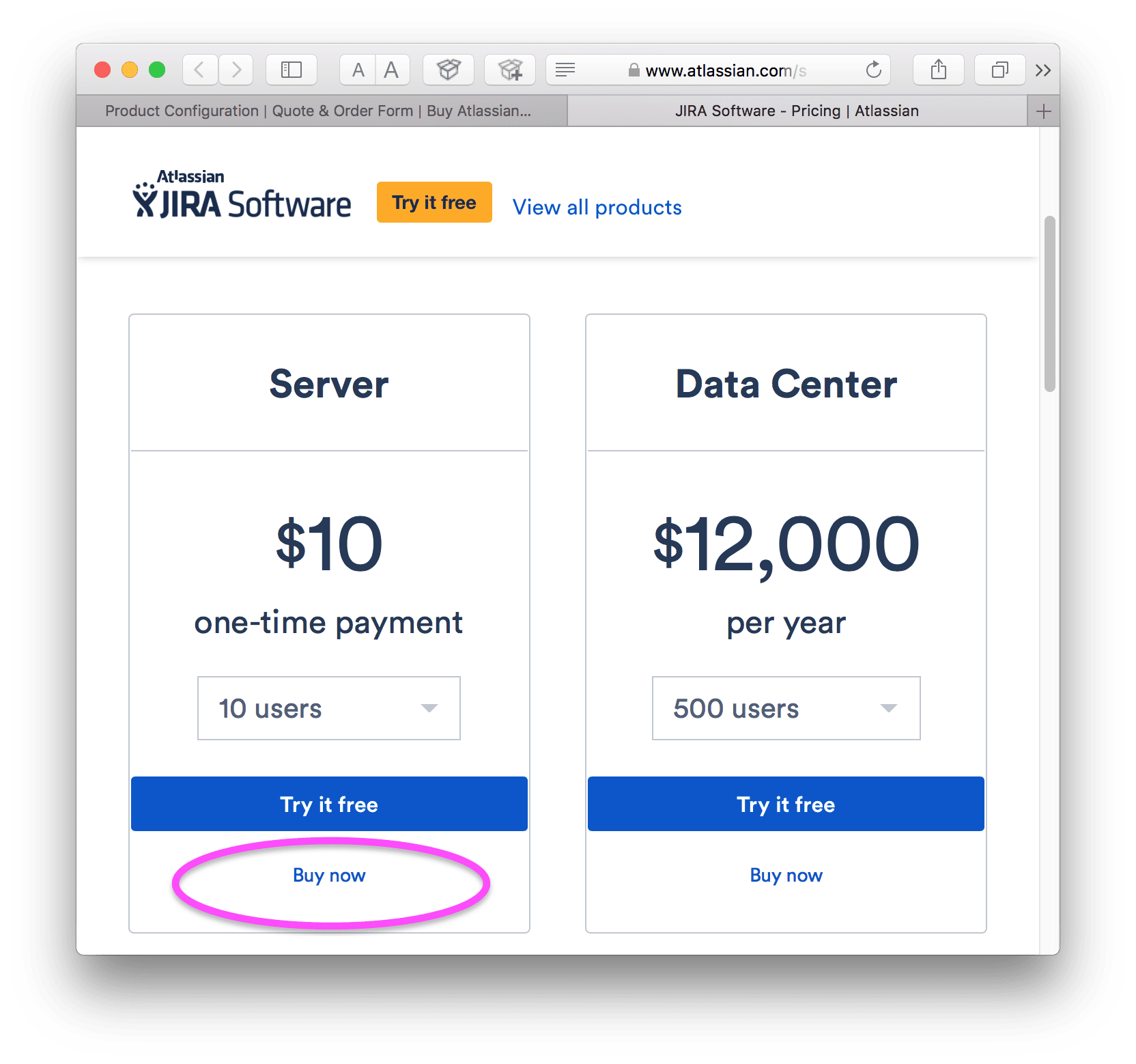
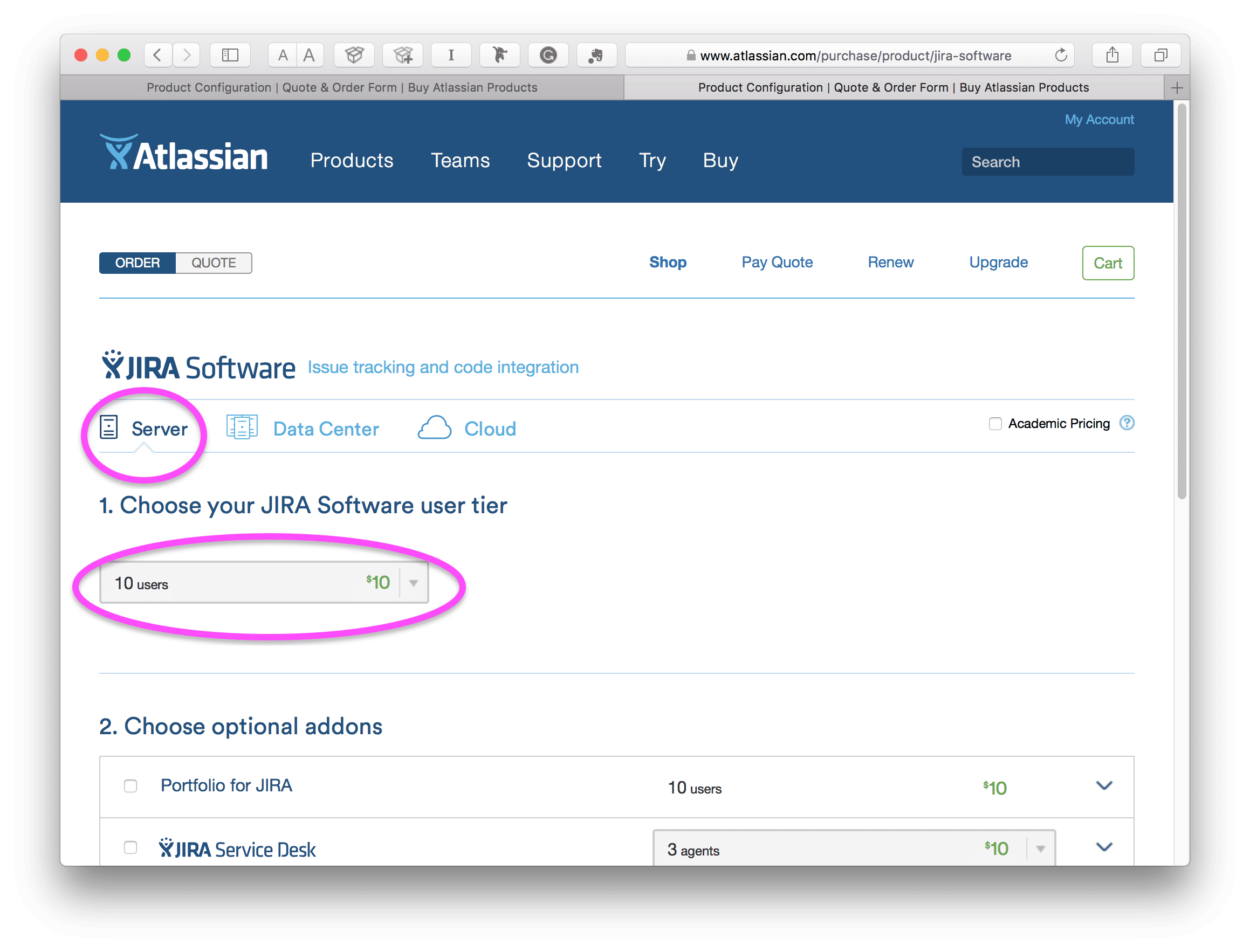
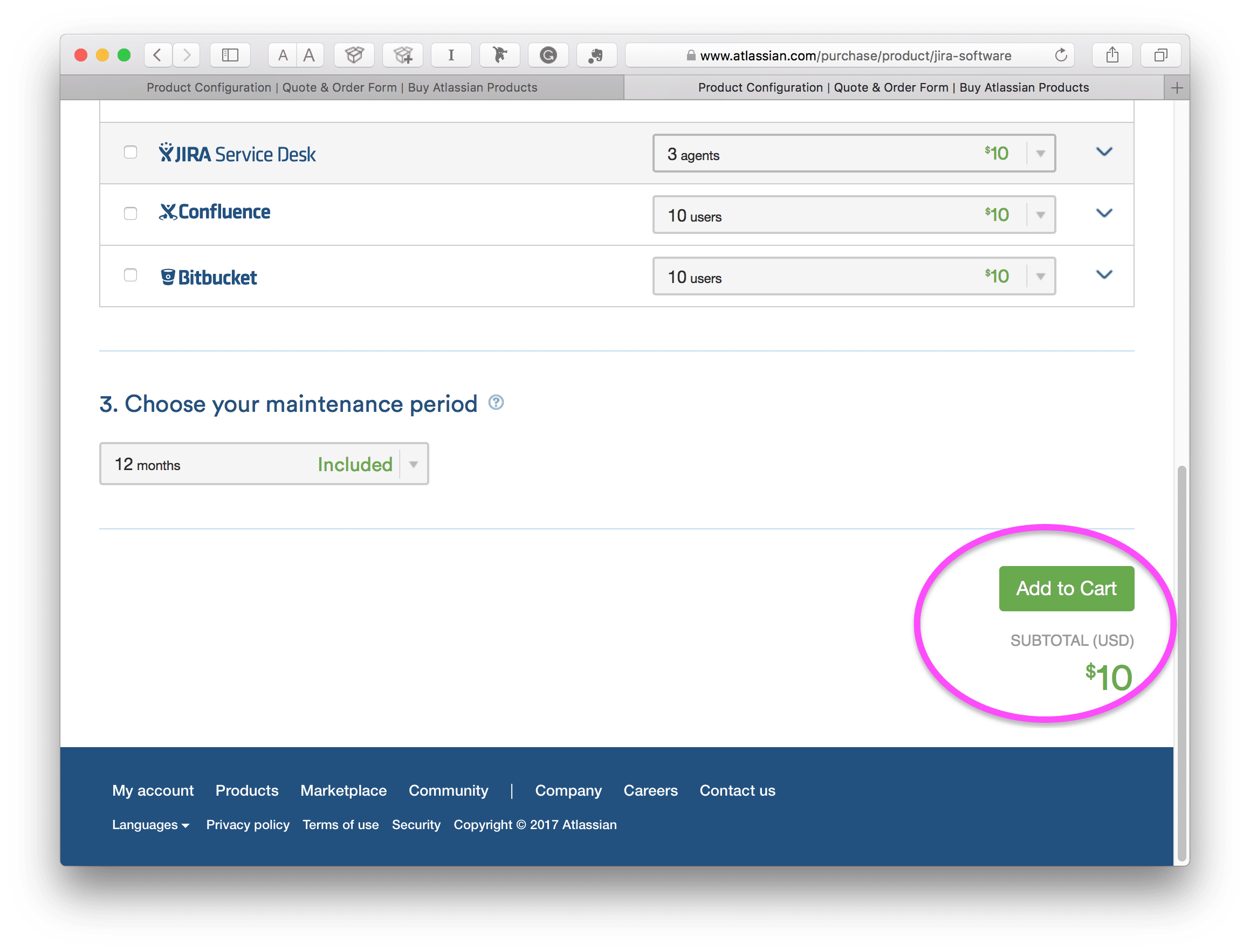
3. Yükleme
İndirdiğiniz dosyayı ftp ile sunucunuza yükleyin. (root dizini olur, başka dizin olur fark etmez.) Ya da SSH ile sunucunuza bağlanarak direkt sunucunuz içerisine indirme yapın. şöyle:
wget http://www.atlassian.com/software/jira/downloads/binary/atlassian-jira-software-X.X.X-x64.bin
İndirme işlemi bittikten sonra şunu yazalım:
chmod a+x atlassian-jira-software-X.X.X-x64.bin
Sonra bu yükleme dosyasını çalıştıralım:
sudo ./atlassian-jira-software-X.X.X-x64.bin
Çalıştırdığınızda installation type’ı soracak. 1 numarayı seçip devam edin. 1 numara express installation oluyor. Yükleme başlıyor. Bekleyin ve çıkan her şeye evet diyerek devam edin.
Yükleme bittikten sonra otomatik olarak jira servisi aktif olacak. Aktif olduğunda http:// {sunucu ip adresiniz}:8080 diyerek artık jira web arabirimine erişebilirsiniz.
port numaranız 8080
http://ipadresiniz:8080 yazarak web arayüzüne erişim yapın. Orada 2 seçenek göreceksiniz:
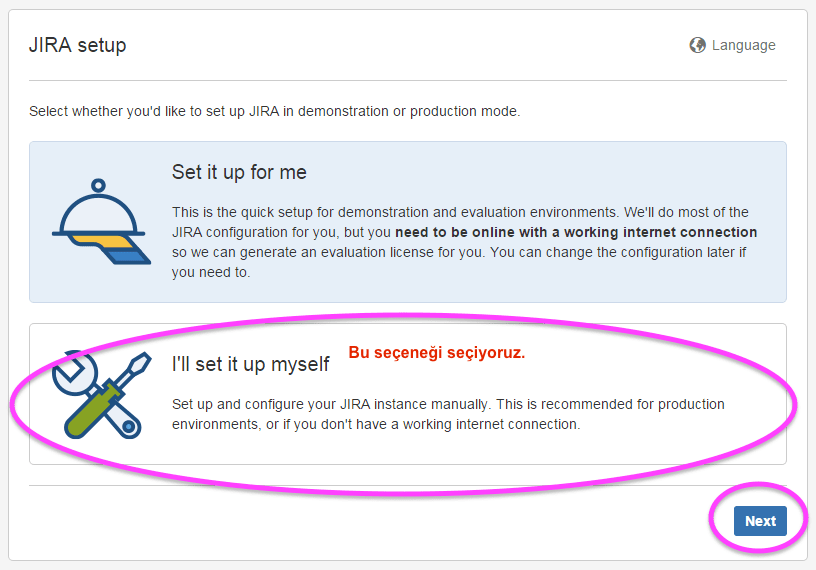
2.seçeneği seçip devam edin.
3. Veritabanı tanımlaması
Daha önceden phpmyadmin ile ya da WHM Cpanel içerisinden oluşturacağınız veritabanınızı aşağıdaki resimde görüldüğü gibi jira sihirbazında tanımlayarak devam edin:
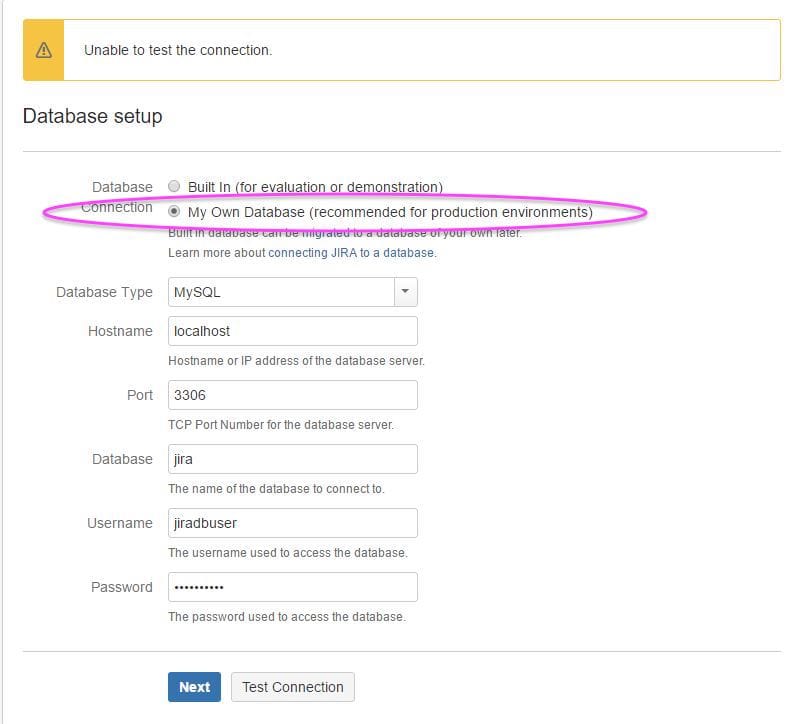
4. Yükleme bitti. Şifrenizi tanımlayın
Yükleme bittikten sonra şifrelerinizi tamamlayarak kullanmaya başlayabilirsiniz.
5. Bu kadar !
Jira kullanımı yazımın konusu değildir. Belki başka yazı da bahsederim.
Etiketler:
